Únase a una reunión como usuario registrado
Como usuario registrado, puede unirse a una reunión:
- haciendo clic en el enlace de la reunión en la invitación recibida en Outlook o en cualquier otro proveedor de servicios de correo electrónicoNote: Para recibir un correo electrónico para invitaciones a reuniones, un usuario registrado debe seleccionar la casilla de verificación Enviarme siempre un correo electrónico para invitaciones a reuniones en la pestaña General en el panel Configuración. Para obtener detalles sobre cómo seleccionar esta casilla de verificación, consulte Administrar configuración de reuniones.
- haciendo clic en el mensaje Únase ahora recibido en el chat de MiCollab
- haciendo clic en la reunión desde la sección Reuniones de su aplicación MiTeam Meetings, y luego haciendo clic en el botón UNIRSE de la página de detalles de la reunión que se abre
- llamando a la reunión a través de PSTN utilizando el número de acceso telefónico mencionado en la invitación. Para obtener más información, consulte Unirse a una reunión usando PSTN.
Note:
- Se muestra un mensaje (como se muestra en la siguiente imagen) si intenta unirse a una reunión que se eliminó.
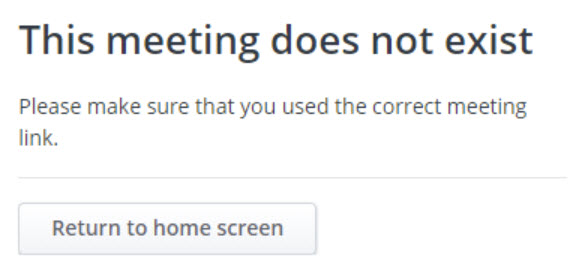
- Si se une a una reunión desde su dispositivo móvil usando un enlace de reunión (recibido a través de chat o correo electrónico), será redirigido a la MiTeam Meetings Mobile Application si tiene la aplicación instalada en su dispositivo móvil. Si no tiene instalada la aplicación móvil MiTeam Meetings, aparecerá en el navegador un enlace para descargar esta aplicación desde su tienda de aplicaciones.
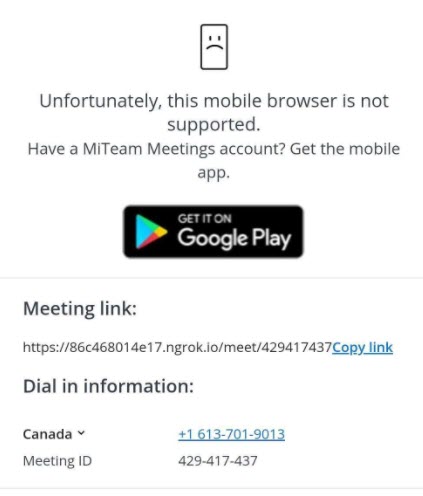
Para unirse a una reunión directamente desde la invitación a la reunión o la tarjeta de acción Unirse ahora en el chat de MiCollab
- Haga clic en el enlace de invitación a la reunión o en la tarjeta de acción Unirse ahora. Se abre la página web de MiTeam Meetings.
- Si tiene instalada la aplicación de escritorio MiTeam Meetings, la página web le pedirá que abra la aplicación de escritorio. Para que aparezca este mensaje, debe haber seleccionado la casilla de verificación Iniciar siempre enlaces de reuniones en la aplicación de escritorio en el menú Configuración de la aplicación de escritorio. Para obtener detalles sobre cómo seleccionar esta casilla de verificación, consulte Administrar configuración de reuniones.
Haga clic en Abrir MiTeam Meetings. Se inicia la aplicación de escritorio y se muestra el panel de Vista previa de audio y video.
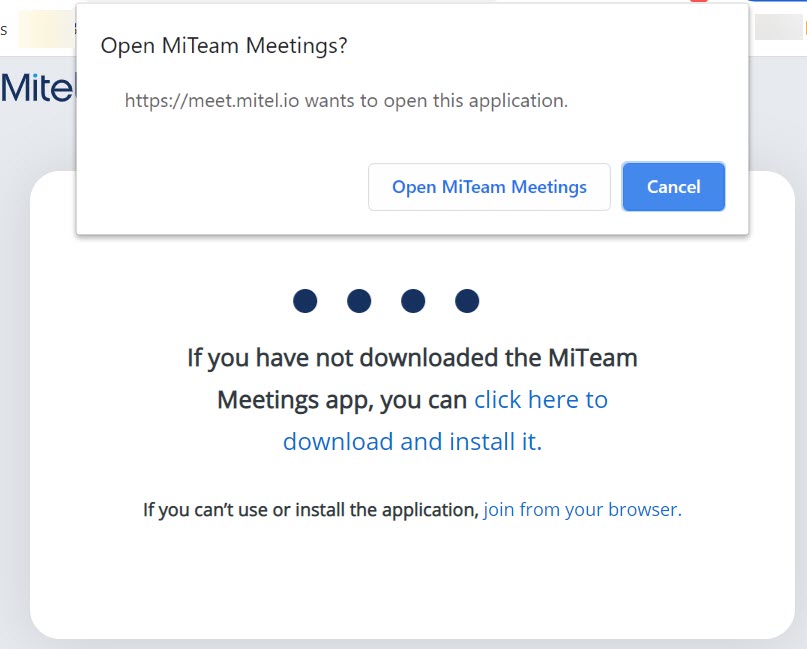
Si no desea iniciar la aplicación de escritorio, haga clic en Cancelar. Para continuar iniciando sesión en la reunión con la aplicación web, haga clic en unirse desde su navegador.
- Si no tiene la aplicación de escritorio instalada o no ha seleccionado la casilla de verificación Inicie siempre enlaces de reuniones en la aplicación de escritorio, se inicia MiTeam Meetings Web Application y se muestra el panelVista previa de audio y video.Note: Cuando se une a una reunión por primera vez utilizando MiTeam Meetings application, se muestra el panel que se muestra en la siguiente figura. Haga clic en Vamos para acceder al panel de Vista previa de audio y video.
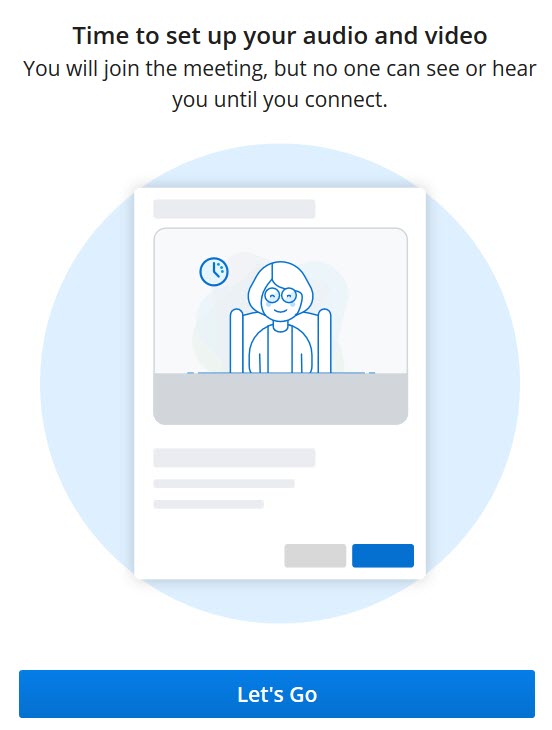 Note: Para que el panel Vista previa de audio y video aparezca, debe asegurarse de que la casilla de verificación Mostrar vista previa de audio y video antes de unirse a una reunión esté seleccionada en Configuraciones > General. Este ajuste está activado por defecto.
Note: Para que el panel Vista previa de audio y video aparezca, debe asegurarse de que la casilla de verificación Mostrar vista previa de audio y video antes de unirse a una reunión esté seleccionada en Configuraciones > General. Este ajuste está activado por defecto.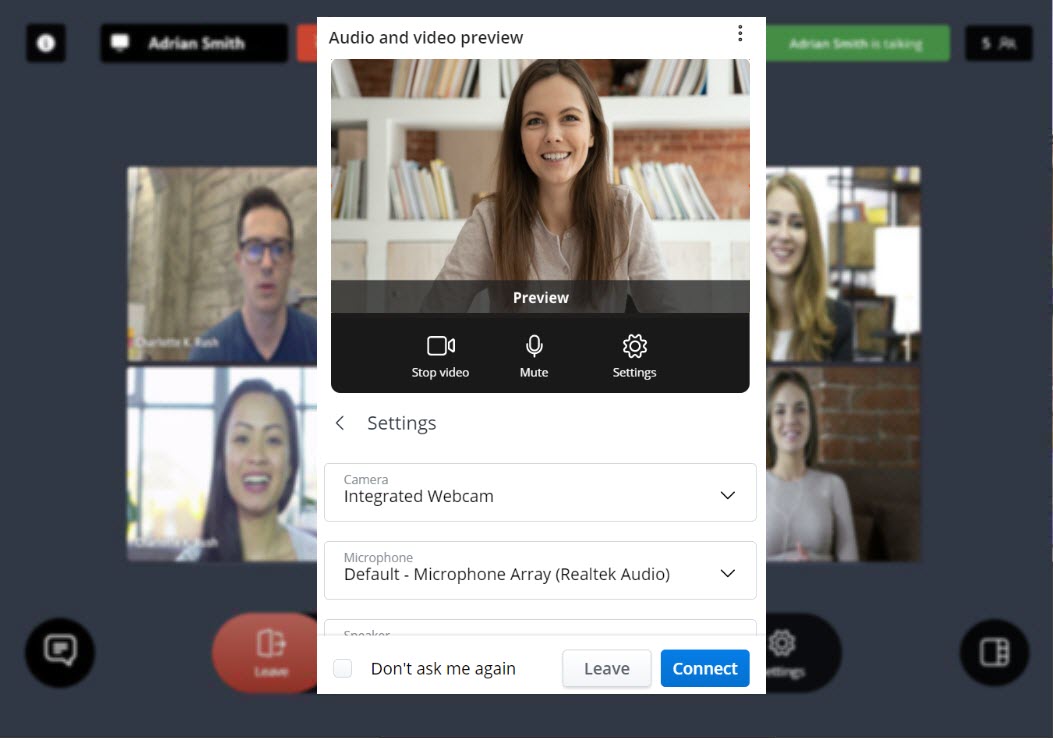
- Si tiene instalada la aplicación de escritorio MiTeam Meetings, la página web le pedirá que abra la aplicación de escritorio. Para que aparezca este mensaje, debe haber seleccionado la casilla de verificación Iniciar siempre enlaces de reuniones en la aplicación de escritorio en el menú Configuración de la aplicación de escritorio. Para obtener detalles sobre cómo seleccionar esta casilla de verificación, consulte Administrar configuración de reuniones.
- En el panel de Vista previa de audio y video, elija cómo desea conectarse al audio, si desea silenciar o reactivar el micrófono y encender o apagar el video antes de unirse a la reunión. Haga clic en Conectar para unirse a la reunión. Haciendo clic en Salir abortará la operación y le redirigirá a la pantalla de inicio.Note:
- Seleccione la casilla de verificación No me vuelva a preguntar para guardar la configuración seleccionada.
- Haga clic en
 en la parte superior derecha del panel para acceder a las opciones para descargar la aplicación de escritorio, informar un problema con la aplicación y ver el documento de ayuda en línea.
en la parte superior derecha del panel para acceder a las opciones para descargar la aplicación de escritorio, informar un problema con la aplicación y ver el documento de ayuda en línea. - Para ayudar a resolver los problemas que enfrenta mientras habilita el micrófono, el altavoz o la cámara, consulte las preguntas frecuentes ¿Cómo habilito la cámara y el micrófono para la aplicación de escritorio MiTeam Meetings en Windows y Mac OS? o ¿Cómo habilito la cámara y el micrófono para MiTeam Meetings Web Application en un navegador?.
Para unirse a una reunión que aparece en la sección Reuniones de su aplicación MiTeam Meetings
- Haga clic en la reunión a la que desea unirse. Los detalles de la reunión se muestran en el panel lateral.
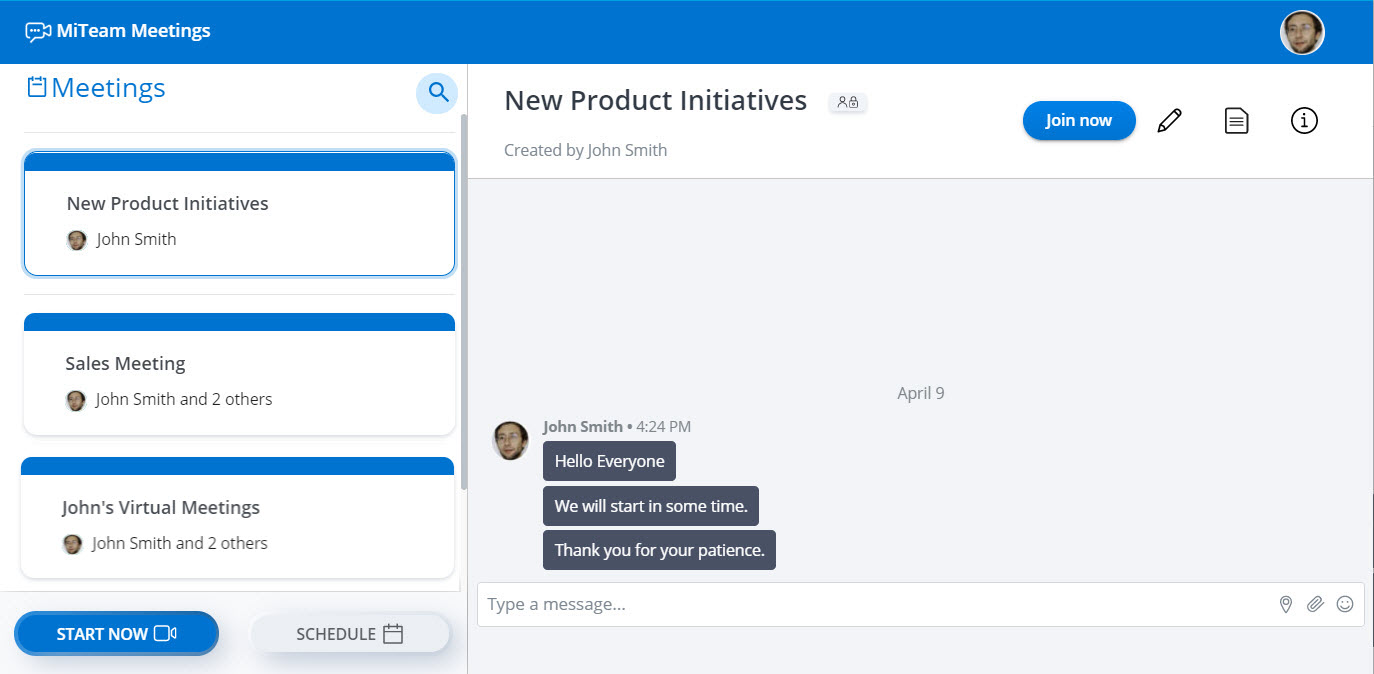
- Haga clic en el botón UNIRSE en el panel para unirse como participante. Se muestra el panel Vista previa de audio y video.Note: Para que el panel Vista previa de audio y video aparezca, debe asegurarse de que la casilla de verificación Mostrar vista previa de audio y video antes de unirse a una reunión esté seleccionada en Configuraciones > General. Este ajuste está activado por defecto.
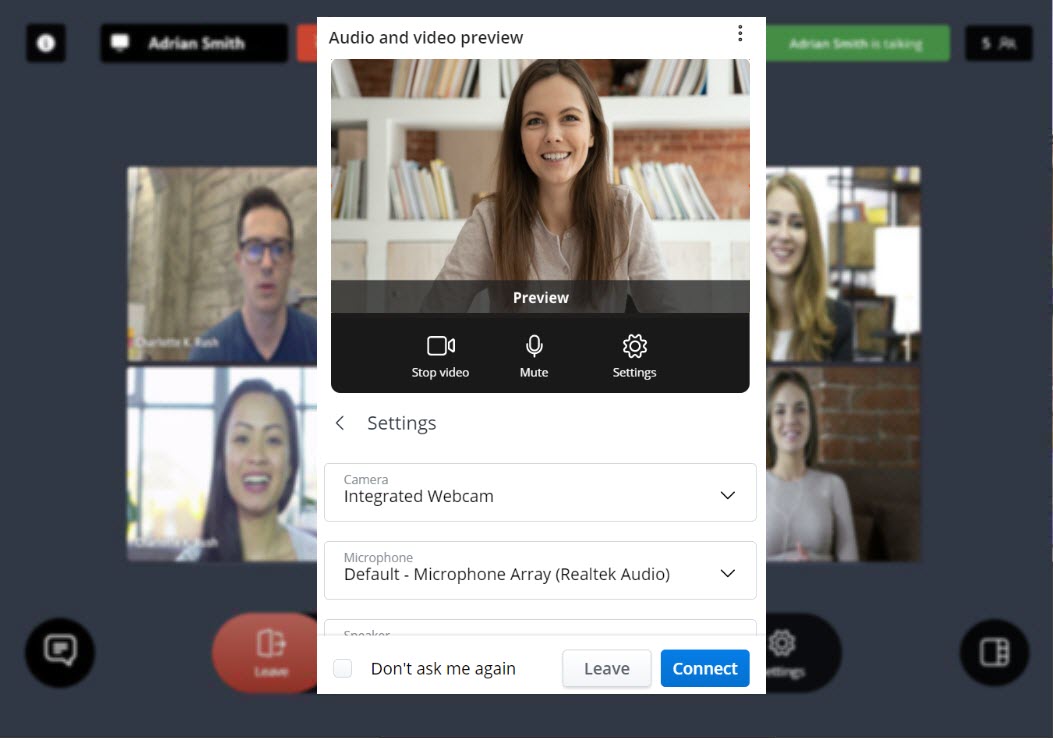
- Elija cómo desea conectarse al audio, silenciar o reactivar el micrófono y encender o apagar el video antes de unirse a una reunión, y luego haga clic en Conectar para unirse a la reunión. Haciendo clic en Salir abortará la operación y le redirigirá a la pantalla de inicio.Note:
- Seleccione la casilla de verificación No me vuelva a preguntar para guardar la configuración seleccionada.
- Haga clic en
 en la parte superior derecha del panel para acceder a las opciones para descargar la aplicación de escritorio, informar un problema con la aplicación y ver el documento de ayuda en línea.
en la parte superior derecha del panel para acceder a las opciones para descargar la aplicación de escritorio, informar un problema con la aplicación y ver el documento de ayuda en línea. - Para ayudar a resolver los problemas que enfrenta mientras habilita el micrófono, el altavoz o la cámara, consulte las preguntas frecuentes ¿Cómo habilito la cámara y el micrófono para la aplicación de escritorio MiTeam Meetings en Windows y Mac OS? o ¿Cómo habilito la cámara y el micrófono para MiTeam Meetings Web Application en un navegador?.
↑